V tejto časti príručky sa dozvieš, ako pridať hĺbku a realitu svojmu Composing pridaním skálnej mosta a vytvorením zamračeného neba. S správnymi nástrojmi vo Photoshope je možné dosiahnuť pôsobivé efekty a skutočne oživiť tvoju fotografiu.
Hlavné poznatky
- Položenie nových prvkov, ako sú skálne mosty, môže vytvoriť vzrušujúcu atmosféru.
- Použitie masiek a štetcových nástrojov je rozhodujúce pre vytvorenie hladkých prechodov medzi prvkami.
- Kontrast a korekcie farieb pomáhajú, aby nové prvky harmonicky zapadli do celkového obrazu.
Pridanie skálnej mosta
Aby si pridal skálnu most do svojho Composing, začni výberom skupiny skál. Postupuj podľa týchto krokov:
Vyber v palete vrstiev skupinu skál. Potom klikni na Súbor a vyber Pridať. Prejdi k požadovanému súboru obrázka pre skálnu most a umiestni ho nad skupinu skál. Aby si upravil veľkosť, drž Shift a Alt, zatiaľ čo ťaháš rohy obrázka. Umiestni skálnu most na vhodné miesto a potvrď umiestnenie klávesom Enter. Nezabudni správne pomenovať vrstvu, aby si udržal prehľadnosť.
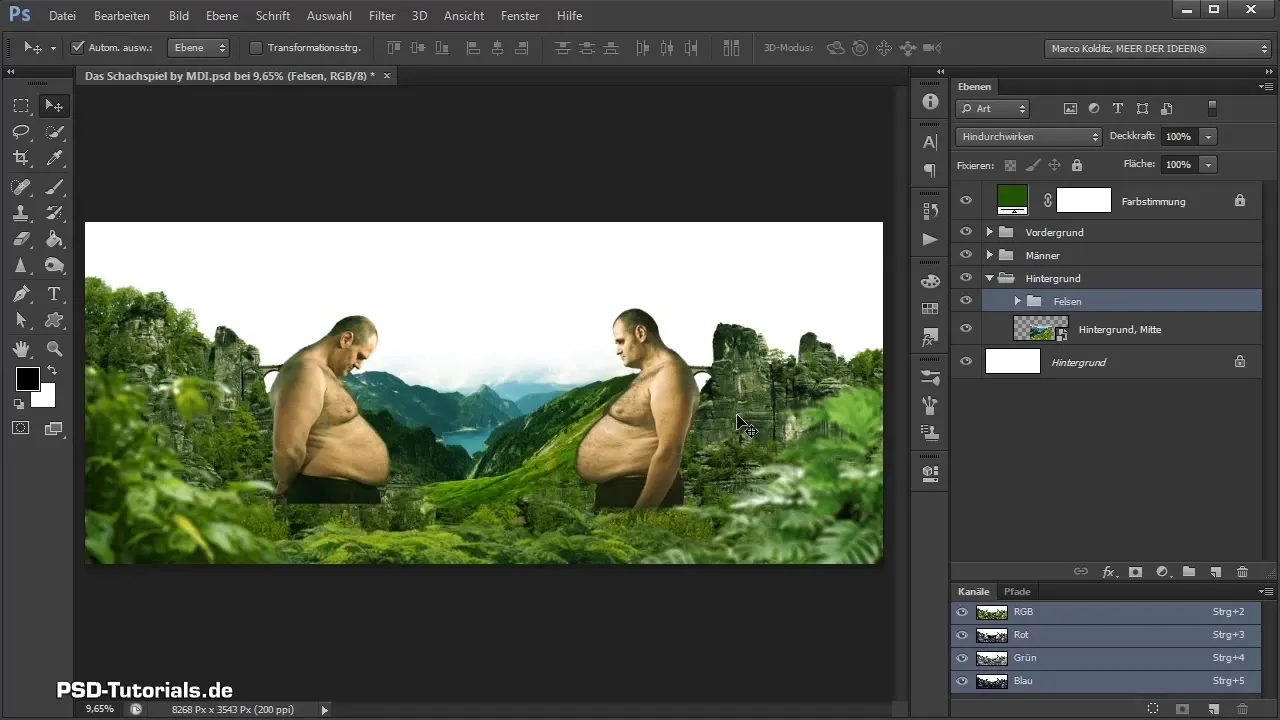
Najprv odstráň oblasť mosta, ktorá nepatrí do obrázka, vytvorením masky. S štetcom môžeš ľahko maľovať po plochách, ktoré nie sú potrebné, bez ostrej hrany. Môžeš upraviť krytie štetca, aby si vytvoril jemnejšie prechody.

Vytvorenie neba
Akonáhle je skálna most umiestnená, je čas definovať farbu neba. Prejdi k svojej pozadi a vytvor farbovú plochu s hodnotami 154, 204 a 240. Túto vrstvu pomenuj „Farba neba“.
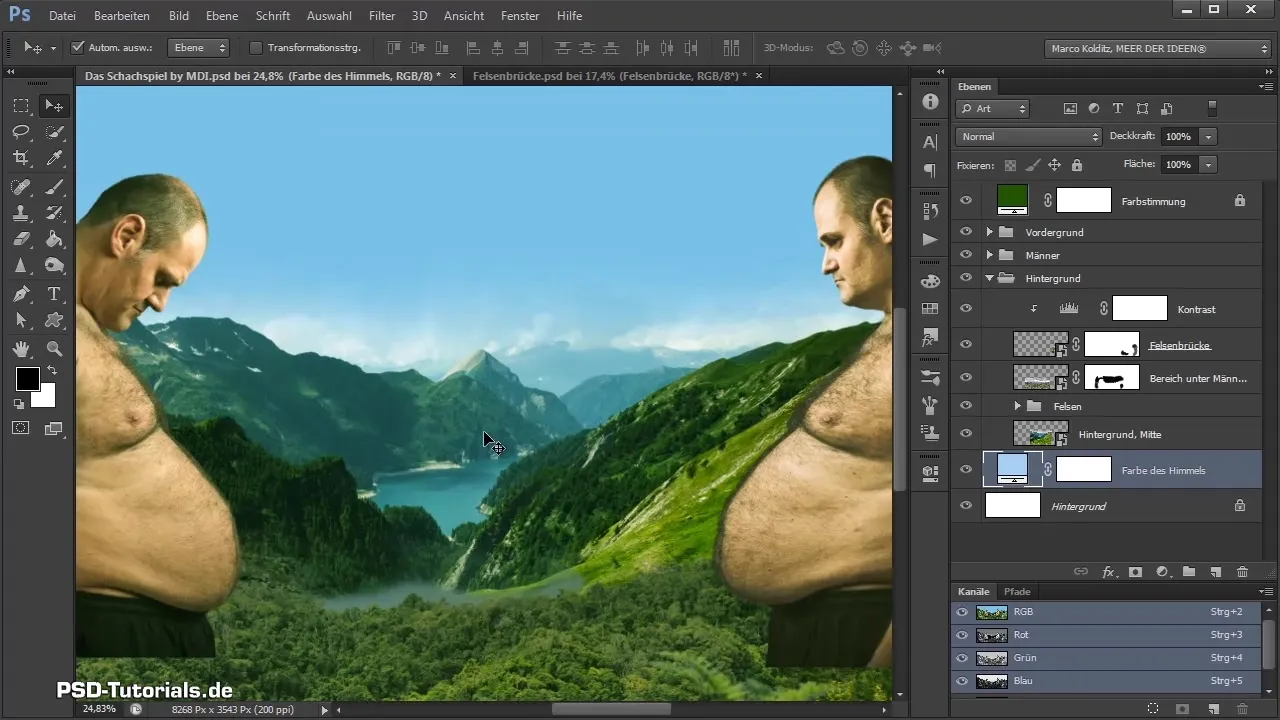
Aby si dosiahol realistickejší vzhľad neba, mal by si strednú pozadievú vrstvu navrhnúť modrejšie vytvoriť. Prejdi do stredu pozadia, vytvor farbovú plochu s hodnotami 108, 139 a 196 a aplikuj ju ako masku strihu. Táto farba podporí dojem atmosféry a pridá hĺbku do obrazu.
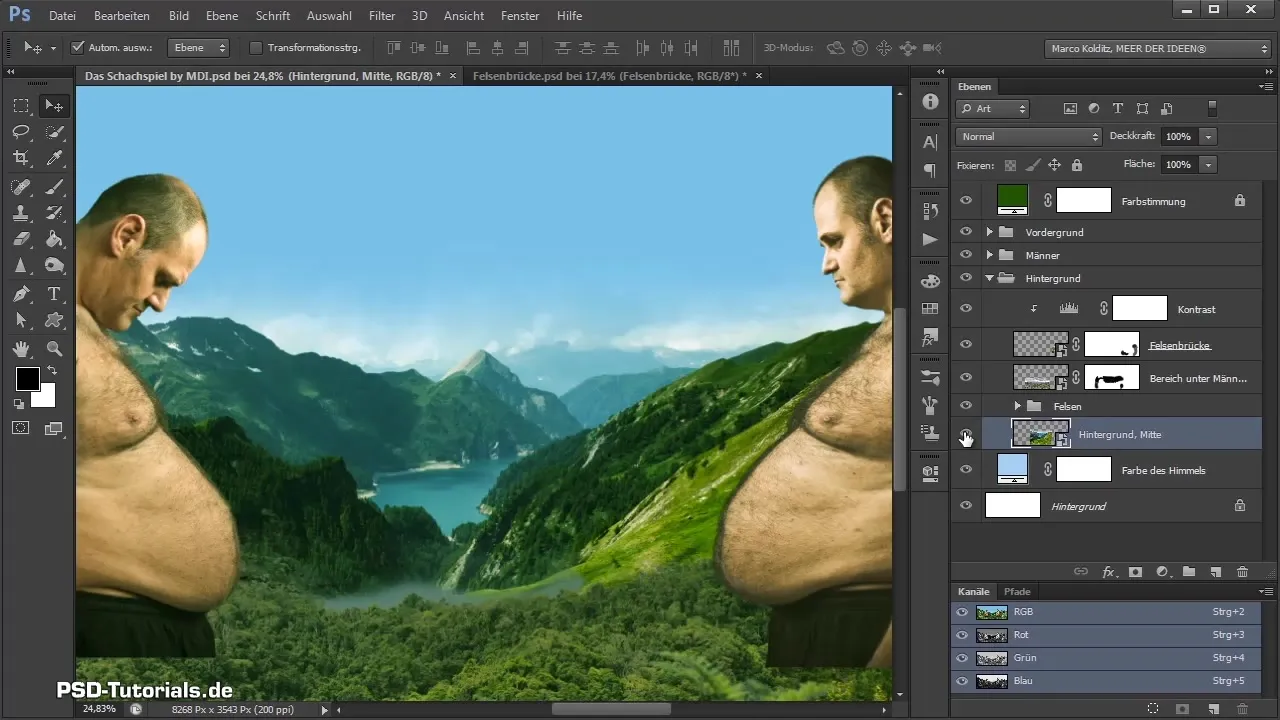
Teraz môžeš pracovať s mäkším krytím 25% s štetcom, aby si jemne natieral modrý nádych do obrázka. Experimentuj s nastavením, kým nedosiahneš požadovaný prechod.
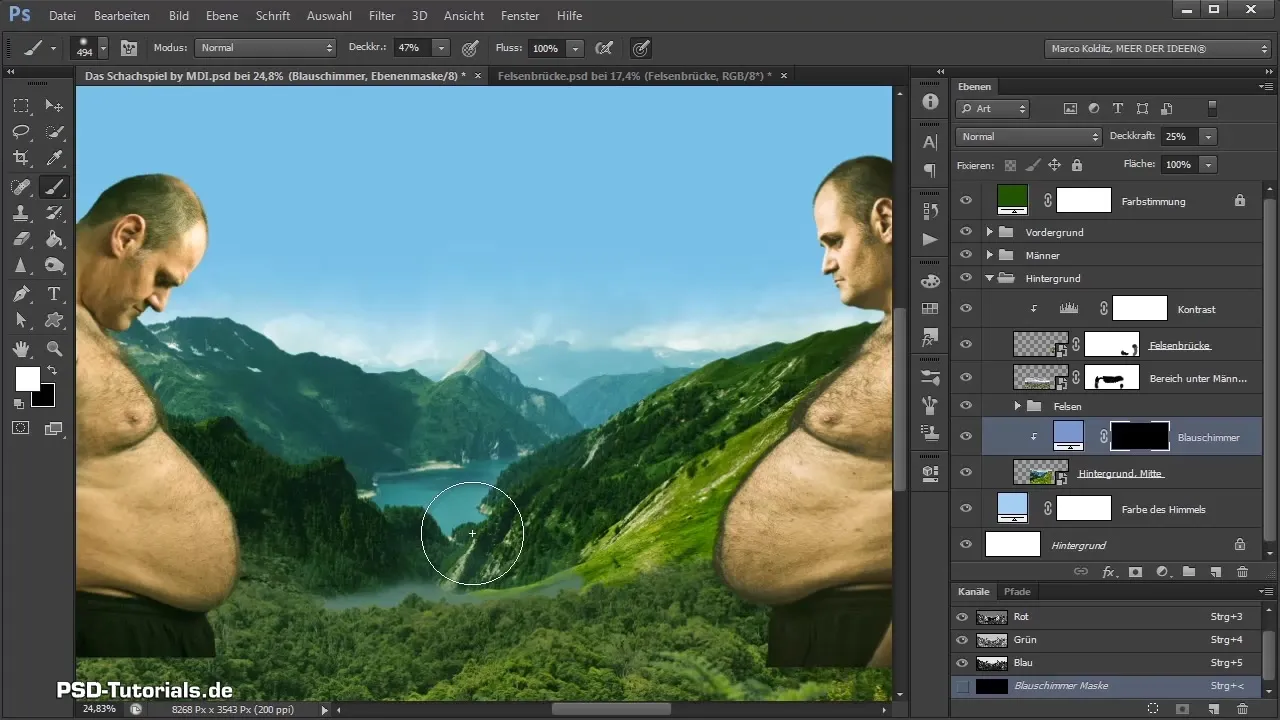
Pridanie oblakov
Aby si pridal oblaky do svojho neba, otvori novú súbor s oblakmi a uisti sa, že modré pozadie je odstránené. Použi korekciu tonality na zlepšenie kontrastu.
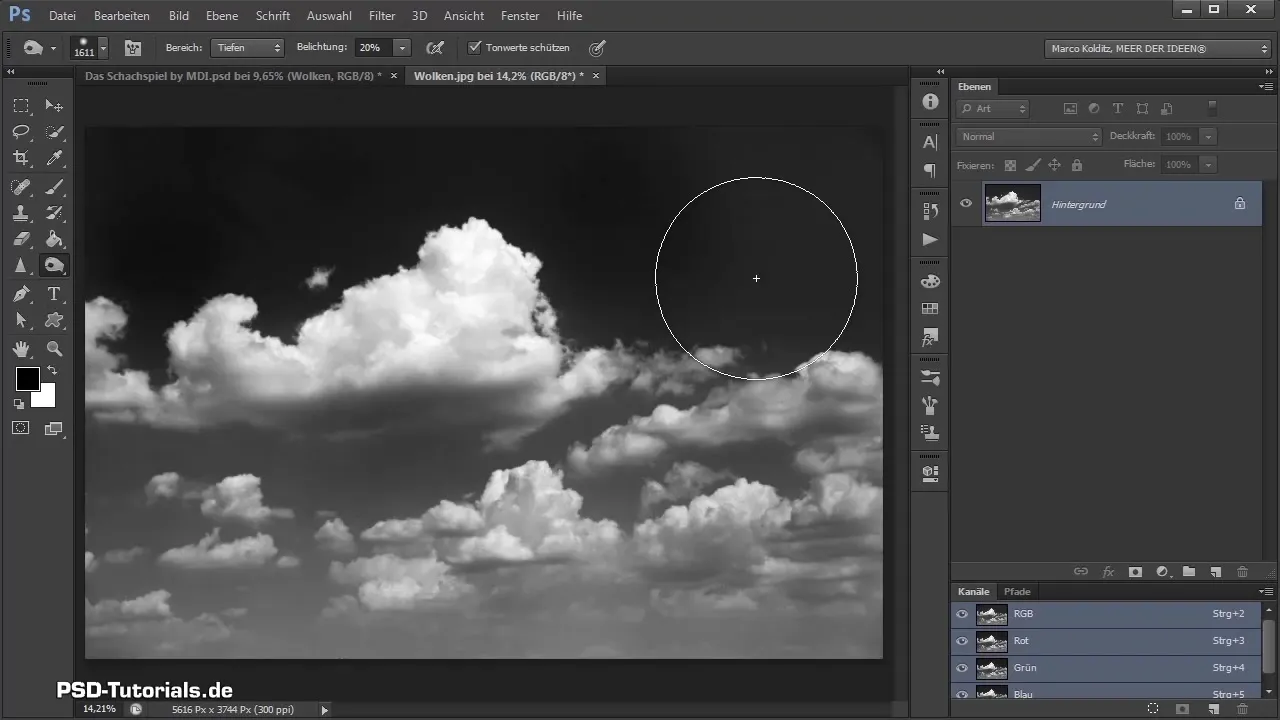
Izoluj svetlé a šedé oblasti pre oblaky vytvorením novej vrstvy a vyplnením ich bielou farbou. Výber sa môže jednoducho zrušiť stlačením Ctrl + D.
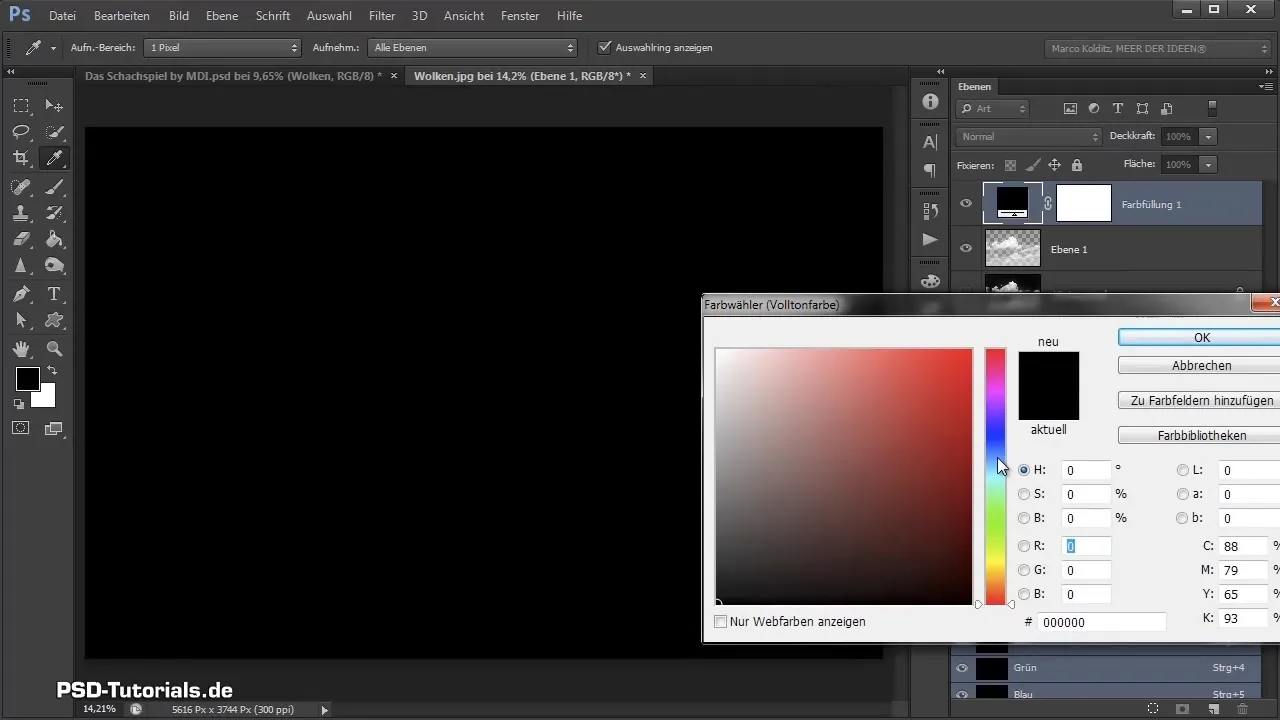
Môžeš potom potiahnuť oblaky do svojho hlavného obrázka a umiestniť ich podľa potreby. Na prispôsobenie oblakov scéne využi duplicáciu. Každej oblaku daj rozumné názvy.
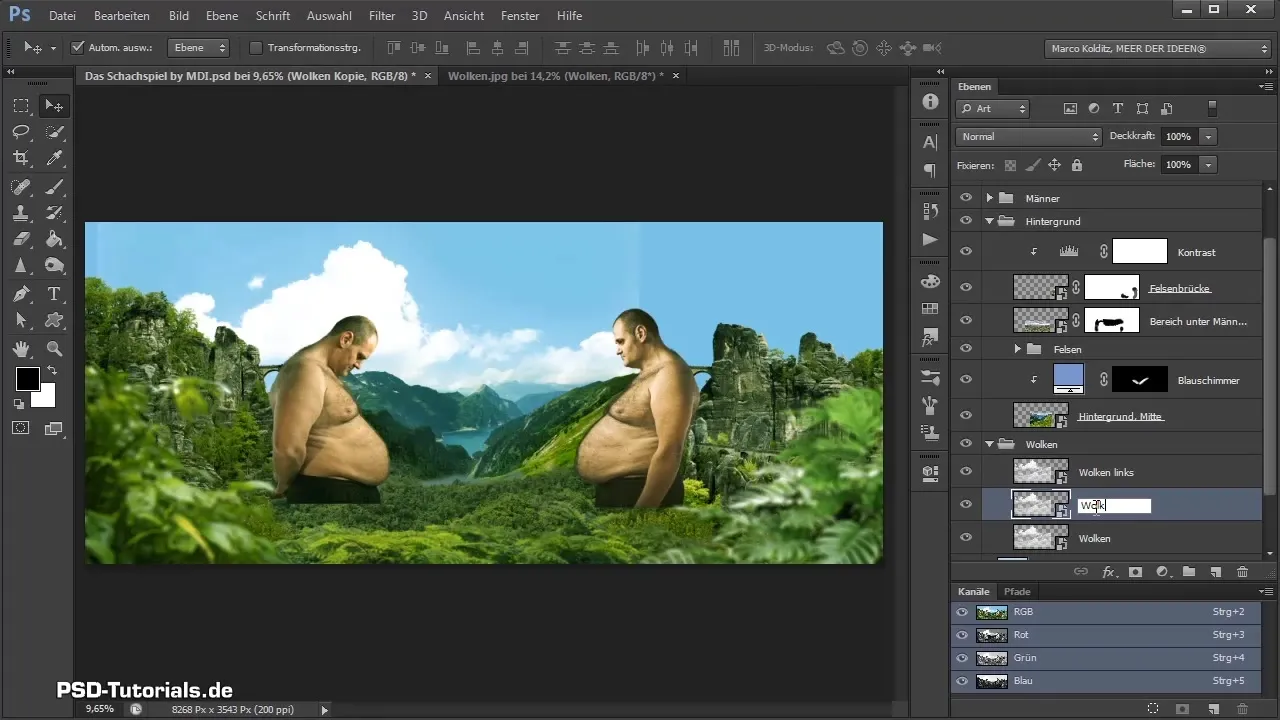
Pracuj na oblakách prispôsobením ich veľkosti a použitím masiek, aby si sa vyhol ostrým čiaram. Nezabudni horizontálne zrkadliť oblaky, ak je to potrebné, aby si vytvoril zaujímavé perspektívy.
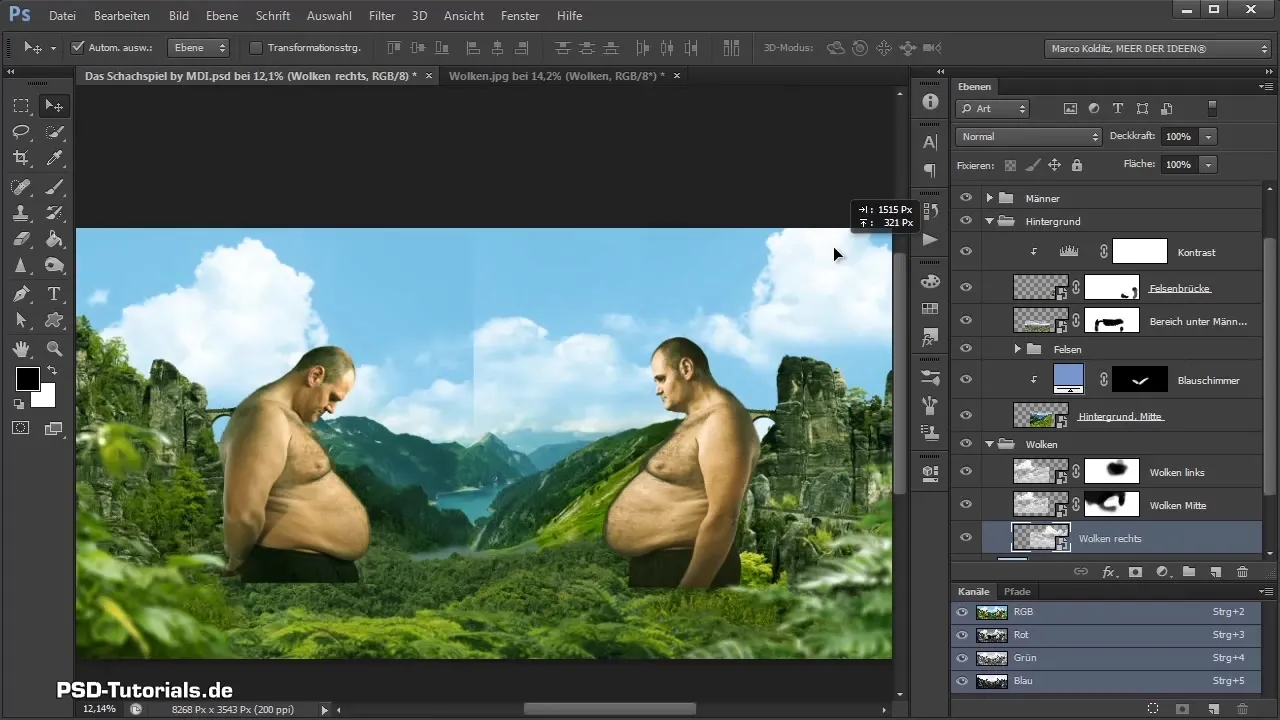
Po každom kroku úpravy by si mal pravidelne ukladať svoj obraz a kontrolovať rôzne vrstvy, aby si sa ubezpečil, že všetko vyzerá dobre a harmonicky.
Zhrnutie - Composing šachu: Pridané skálna most a nebo
V tejto príručke si sa naučil, ako môžeš výrazne zlepšiť vizuálny dopad svojho Composing pridaním skálnej mosta a vytvorením neba. Cieleným použitím masiek, úpravou farieb a tonality sa ti podarí, aby si svoj obraz urobil realistickým a atraktívnym. Experimentuj so svojimi vlastnými nápadmi, aby si si vyvinul svoj individuálny štýl.
Často kladené otázky
Ako pridávam nové prvky do svojho Composing?Môžeš pridať nové prvky do svojho obrazu cez Súbor > Pridať.
Prečo sú masky dôležité pri práci s vrstvami?Masky ti umožňujú skryť alebo zviditeľniť určité oblasti vrstiev bez ich trvalého vymazania.
Ako upravujem hodnoty farieb vo Photoshope?Prejdi na vytvorenie farbovej plochy a zmeň hodnoty farieb v menu farieb.
Čo sú to masky strihu?Masky strihu sú vrstvy, ktoré ti umožňujú aplikovať úpravy iba na spodnú vrstvu.
Ako vytváram hladký prechod medzi rôznymi prvkami v obraze?Použi masky s štetcom a nízkym krytím na vytvorenie jemných prechodov.


